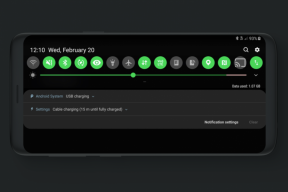Einfache Methode zum Rooten von Digma Linx X1 3G mit Magisk [Kein TWRP erforderlich]
Smartphone Rooten / / August 05, 2021
Benutzerdefiniertes ROM | CyanogenMod | Android Apps | Firmware-Update | MiUi | Alle Lager ROM | Lineage OS |
In diesem Handbuch werden wir Ihnen Schritte zu Root Digma Linx X1 3G mit Magisk ohne benutzerdefinierte Wiederherstellung oder TWRP-Wiederherstellung vorstellen. Beim Rooting können Benutzer von Smartphones, Tablets und anderen Geräten, auf denen das Android-Betriebssystem ausgeführt wird, die Superuser-Kontrolle über das System erlangen. Es bietet Verwaltungsleistung und Berechtigungen zum einfachen Ändern oder Anpassen der System-Apps oder -Einstellungen.
Die Smartphone-OEMs bieten Ihnen nicht die Möglichkeit, den Root-Zugriff auf Ihrem Gerät standardmäßig einfach zu aktivieren. Sie müssen dies über einige Optimierungen tun. Durch unsachgemäße Root-Schritte oder Anleitungen kann die Garantie Ihres Geräts ungültig werden und Ihr Gerät kann ebenfalls beschädigt werden. Erstellen Sie also eine vollständige Sicherung Ihres Geräts, bevor Sie etwas unternehmen. Wenn Sie also ein Digma Linx X1 3G-Gerätebenutzer sind, der auf einem MediaTek-Chipsatz ausgeführt wird und den Root-Zugriff auf Ihrem Gerät aktivieren möchte. Dann sind Sie hier richtig.

Inhaltsverzeichnis
-
1 Schritte zum Rooten von Digma Linx X1 3G mit Magisk
- 1.1 Voraussetzungen:
- 1.2 Download links:
- 2 Extrahieren und patchen Sie Boot.image mit Magisk
- 3 Schritte zum Installieren des gepatchten Boot-Images auf Digma Linx X1 3G
Schritte zum Rooten von Digma Linx X1 3G mit Magisk
Denken Sie daran, dass die Dateien und die Anleitung nur für Digma Linx X1 3G-Geräte gelten. Verwenden Sie es nicht auf einem anderen Gerät. Befolgen Sie alle hier genannten Anleitungen ordnungsgemäß.
Voraussetzungen:
- Halten Sie den Akku Ihres Geräts für einen reibungsloseren Prozess bis zu 50% aufgeladen.
- Wie bereits erwähnt, nehmen Sie eine vollständige Sicherung von Gerätedaten (Interner Speicher, SMS).
- Ein Windows- oder Mac-PC / Laptop ist ebenfalls erforderlich, um den Flash-Vorgang abzuschließen.
- Ein USB-Kabel ist erforderlich, um Ihr Gerät mit dem Computer zu verbinden.
Download links:
- Laden Sie das ADB- und Fastboot-Tool für herunter Windows/MAC.
- Laden Sie jetzt die Digma USB-Treiber und auf dem PC installieren.
- Andere Treiber herunterladen: Mediatek VCOM-Treiber oder MTK USB-Treiber
- Sie müssen das Neueste herunterladen Digma Linx X1 3G Lager ROM.
- Herunterladen und installieren SP Flash-Tool auf Ihrem PC.
- Herunterladen Magisk Manager
Warnung!
Wir bei GetDroidTips sind nicht verantwortlich für Probleme, die während oder nach dem Befolgen dieser Anleitung auf Ihrem Gerät aufgetreten sind. Tun Sie dies auf eigenes Risiko.
Extrahieren und patchen Sie Boot.image mit Magisk
- Extrahieren Sie das Stock ROM nach dem Herunterladen auf Ihren PC.
- Schließen Sie Ihr Gerät über ein USB-Kabel an und kopieren Sie die Datei boot.img nur aus dem extrahierten Ordner in Ihren Gerätespeicher.
- Öffnen Sie den Magisk Manager auf Ihrem Gerät. Wählen Sie Installieren und dann erneut Installieren.
- Tippen Sie nun auf "Patch Boot Image File".

- Wechseln Sie in den Speicher, in den Sie die Bilddatei zuvor verschoben haben.
- Warten Sie nun einige Sekunden und Magisk beginnt mit dem Patchen des Boot-Images.
- Kopieren Sie nach dem Patchen des Boot-Images die Datei "patched_boot.img" aus dem internen Speicher und ersetzen Sie sie im selben extrahierten ROM-Ordner auf Ihrem PC.
Befolgen Sie nun den zweiten Schritt, um die gepatchte Boot-Image-Datei zu flashen.
Schritte zum Installieren des gepatchten Boot-Images auf Digma Linx X1 3G
Unter dem folgenden Link finden Sie eine vollständige Anleitung zum Installieren des gepatchten Startabbilds auf einem MediaTek-Gerät.
Anleitung zum Installieren des gepatchten Startabbilds auf dem MediaTek-MobilteilBitte beachten Sie:
Wenn die oben genannte Methode auf Ihrem Digma Linx X1 3G nicht funktioniert, versuchen Sie es mit der ADB- und Fastboot-Methode.
ADB Fastboot-Methode
- Wir gehen davon aus, dass Sie das ADB & Fastboot-Tool bereits über den oben angegebenen Link heruntergeladen haben.
- Extrahieren Sie nun das ADB-Fastboot-Tool und verschieben Sie das gepatchte Boot-Image in denselben Ordner.
- Halten Sie die Umschalttaste gedrückt und klicken Sie mit der rechten Maustaste, um das Befehlsfenster / PowerShell zu öffnen.
- Geben Sie als Nächstes den folgenden Befehl ein:
- Flashen Sie die Datei "patched_boot.img", um Magisk zu installieren und Ihr Android-Gerät zu rooten:
fastboot flash boot patched_boot.img
- Verwenden Sie für Geräte mit A / B-Partitionssystem die folgenden Befehle:
fastboot flash boot_a patched_boot.img fastboot flash boot_b patched_boot.img
Bitte ersetzen Sie [patched_boot.img] durch den Namen der heruntergeladenen Boot-Image-Datei, gefolgt von der Erweiterung .img.
- Flashen Sie die Datei "patched_boot.img", um Magisk zu installieren und Ihr Android-Gerät zu rooten:
- Der Blinkvorgang beginnt. Sobald Sie fertig sind, laufen Sie.
Fastboot Neustart
Überprüfen Sie den Gerätestamm:
- Laden Sie die Magisk Manager App APK-Datei> Installieren Sie sie auf Ihrem Gerät und öffnen Sie sie.
- Überprüfen Sie den Statusmodus, um zu überprüfen, ob Sie das systemlose Root erfolgreich aktiviert haben. Wenn Sie sehen, dass alle Optionen grün markiert sind, bedeutet dies, dass Sie erfolgreich gerootet haben.

Du bist fertig. Ich hoffe, diese Anleitung hilft Ihnen, wenn Sie Ihr Digma Linx X1 3G über Magisk rooten möchten. Fühlen Sie sich frei, unten Ihre Gedanken und Fragen zu kommentieren.
![Einfache Methode zum Rooten von Digma Linx X1 3G mit Magisk [Kein TWRP erforderlich]](/uploads/acceptor/source/93/a9de3cd6-c029-40db-ae9a-5af22db16c6e_200x200__1_.png)